Als een schijf waarvan de Seagate Secure-vergrending is ingeschakeld wordt ontgrendeld, is het mogelijk dat de schijf niet wordt weergegeven in Windows Verkenner. Als de schijf wel in Disk Management (Schijfbeheer) wordt gedetecteerd, maar zonder een stationsletter, los het probleem dan op door de volgende stappen uit te voeren.
Controleer eerst in Disk Management (Schijfbeheer) of er niet automatisch een stationsletter is toegewezen.
- Gebruik Windows Search en zoek naar Disk Management (Schijfbeheer).
- Open Disk Management (Schijfbeheer) om de toegewezen stationsletter te bepalen.
OPMERKING: Windows Search geeft “Create and format disk partitions” (Schijfpartities maken en formatteren) aan. - Zoek de schijf en noteer het schijfnummer dat aan de schijf is toegewezen.
OPMERKING: in het voorbeeld hieronder is het schijfnummer 1. Mogelijk heeft uw schijf een ander nummer. Noteer het nummer of laat het venster open. Dat nummer wordt gebruikt bij de resetfase van het proces.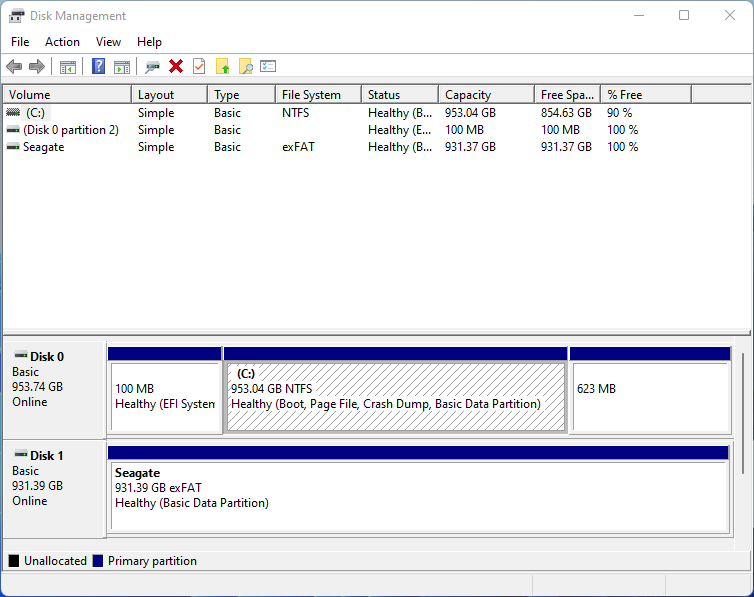
BELANGRIJK: in dit artikel wordt het Microsoft-hulpprogramma DiskPart toegelicht. Dit hulpprogramma kan ook worden gebruikt om de schijf te wissen. Volg de stappen dan ook nauwkeurig uit. Als u zich zorgen maakt tijdens het proces, ga dan niet verder.
Stappen om het volumekenmerk te wissen:
- Zoek met Windows Search naar diskpart.
- Het diskpart-promptvenster wordt geopend. Typ list disk en druk op Enter.
- In dit voorbeeld selecteert u disk 1 (schijf 1) en drukt u op Enter.
BELANGRIJK: mogelijk heeft uw schijf een ander nummer. Gebruik het nummer dat door Disk Management (Schijfbeheer) is toegewezen (zie eerder).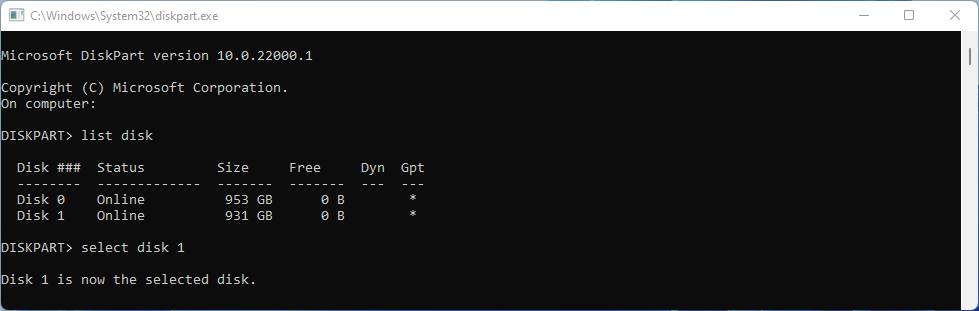
- Typ list partition en druk op Enter.
- In dit voorbeeld selecteert u partition 2 en drukt u op Enter.
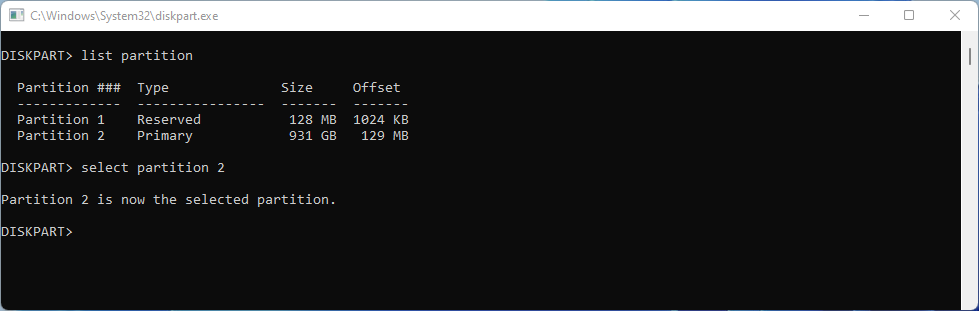
- Typ attribute volume en druk op Enter.
BELANGRIJK: controleer of “No Default Drive Letter” (Geen standaard stationsletter) op “Yes” (Ja) is ingesteld. Als dit op “Yes” (Ja) is ingesteld, moet het kenmerk worden gewist. Als dit al op “No” (Nee) is ingesteld, is het probleem uit dit artikel niet van toepassing. Gebruik de USB-probleemoplossing voor andere opties. - Als dit op “Yes” (Ja) is ingesteld, typ dan attributes volume clear nodefaultdriveletter en druk op Enter.
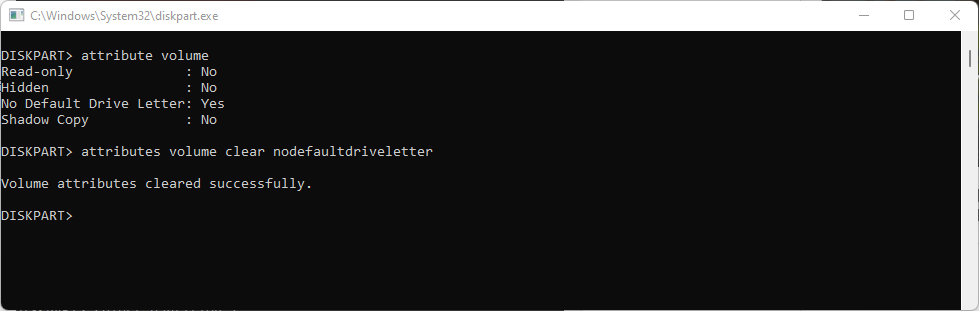
- Werp de schijf veilig uit en sluit de schijf opnieuw aan. Ontgrendel de schijf wanneer daarom wordt gevraagd door Toolkit. Normaliter is nu automatisch een stationsletter toegewezen en is de schijf toegankelijk in Verkenner.






